Ошибка при запуске STEAM. Раньше такого не было, у меня стоит Windows Vista sp2 x64 ultimate version
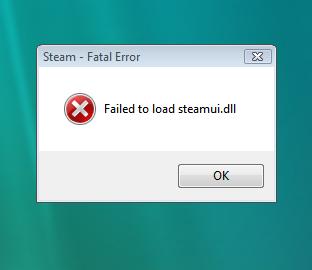
Стим окончил поддержку, переустанови. Устанавливай старую версию. Или же ставь Windows 8.1/10 (рекомендуется установить windows 8.1/10)
(помогите мне.)
Переустанови стим
Возможные решения проблемы
Первым делом нужно переустановить Steam. Для начала попробуйте просто переустановить программу. Если не помогает, тогда полностью удаляем Steam: помимо привычного удаления с помощью панели управление, не забываем удалить все папки, так или иначе связанные с приложением (Valve, Steam) и обязательно очищаем реестр от устаревших ключей (можете воспользоваться утилитой CCleaner). Только после этого идем на официальный сайт Steam, качаем там приложение и устанавливаем его. Во многих случаях этот способ помогает.
Второй вариант предложили уже сами пользователи. Зайдите в папку Steam и удалите все файлы, кроме steam.exe, userdata и Steamapps, после этого запустите приложение. Скорее всего, начнется обновление клиента, дождитесь окончания процедуры.
Третий способ. Делать нужно вот что: нажмите на сочетание клавиш WIN+R, после чего появится окно «Выполнить». Введите в него следующее словосочетание: steam://flushconfig и нажмите на клавишу Enter или кнопку ОК в окне. Если потребуется разрешение на запуск программы, нажмите ОК или «Разрешить». Теперь перезагрузите свой компьютер. После перезагрузки не спешите запускать клиент с рабочего стола. Зайдите в папку Steam (C:\Program Files\Steam или C:\Program Files (x86)\Steam) и уже оттуда запустите клиент с помощью ярлыка Steam.exe.
Еще один простой вариант: заходим в папку Steam и удаляем папку Cached.
Как вариант, можно попробовать удалить файл beta из директории Steam/package/.
При запуске клиента Steam отключите антивирус и брандмауэр, дайте ему полностью обновиться. Если клиент успешно запустится, заново включите брандмауэр и антивирус.
Способ чуть посложнее. Берем ярлык Steam на рабочем столе или создаем новый. Затем нажимаем на него правой кнопкой мыши и выбираем «Свойства». Во вкладке «Ярлык» в поле «Свойства» дописываем -clientbeta client_candidate. Выглядеть это должно примерно вот как: «C:\Program Files\Steam\Steam.exe» -clientbeta client_candidate. После этого нажимаете ОК и пробуете войти в Steam.
- Лагает игра при включении мониторинга ресурсов от XBOX WINDOWS GAME BAR, раньше такого не было Может у кого-нибудь та же проблема и просто серваки упали или че?
- C:\Windows\System32\cmd.exe /c start Steam /affinity FE C:\Program Files (x86)\Steam\steam.exe Что означает FE здесь, при запуске стима с этой командой в кс го отключается 0 цп, а работают с 1 по 7, а что делать если мне надо чтобы работали с 1 по 15
- Ошибка скачивание bluestacks his version of bluestacks installer is not compatible with your version of windows Помогите пожалуйста! У меня есть проблема при скачивание bluestacks. Я когда скачала эту прогу, у меня вылезла вт такая надпись; this version of bluestacks installer is not compatible with your version of windows. Please download the x86 (32-but) version of bluestacks and try again
- У меня не запускается windows(7) если в компьютер включена мышка, раньше такого не было Когда выдергиваю usb разъем от мышки все хорошо, но каждый раз так делать уже достало. Помогите чем сможете.


